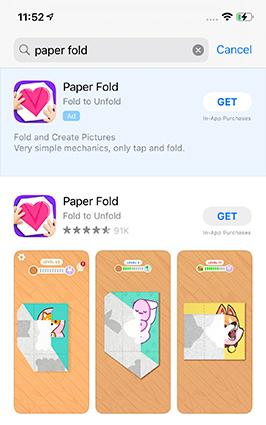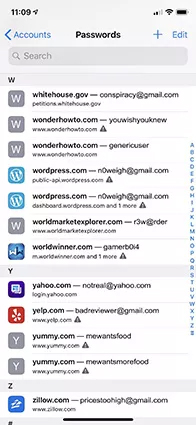Çocuğunuzun iPhone'u aşırı kullandığından ve ekran başında kalma süresi parolası belirlediğinden endişeleniyorsunuz, ancak çocuklarınızın telefonu hala uzun süre kullandığını fark ediyorsunuz. Aslında, iPhone/iPad, Apple yazılımında bazı boşluklara sahiptir. Bu nedenle, çocuklar telefonda oynamak için daha fazla zaman kazanmak için bu boşluğu kullanabilirler. Çocukların ekran süresini nasıl hacklediğini öğrenmek istiyorsanız veya ekran süresi şifresi nasıl atlanır , bu hack'lerden kaçınmak için cevaplar ve çözümler bulmak için okumaya devam edebilirsiniz. Ayrıca ekran süresi şifresini unuttuysanız ve kaldırmak istiyorsanız bu makale de işinize yarayacaktır.
Bölüm 1: Ekran Süresi Parolası Nedir?
Bölüm 2: iOS 15/14/13'te Veri Kaybı Olmadan Ekran Süresini Atlamak için Tek Tıklama Aracı
Bölüm 3: Ekran Süresi Hackleri ve Ebeveynlerin Yapabilecekleri Hakkında 8 Yaygın Yol
- 1. Yol 1. Ekran Süresini Atlamak için Uygulamaları Silme ve Yeniden İndirme
- Yol 2. Saat ve Tarih Değiştirilerek Ekran Zaman Sınırı Nasıl Hacklenir
- Yol 3. iMessage ile YouTube'da Ekran Süresinden Nasıl Kurtulursunuz
- Yol 4. Tarayıcıyı Ayarlardan Uyarı Simgesi ile Çalıştırarak Safari'deki Kısıtlamaları Atlayın
- Yol 5. Ekran Süresinden Kurtulmak için Tarayıcıyı Üçüncü Tarafın Yerleşik Tarayıcısından açın
- Yol 6. Video Kaydederken Ekran Süresi Parolasını Çalarak Ekran Süresini Atlama
- Yol 7. Ekran Süresini Atlamak için Yeni Parola veya Dokunmatik Kimlik Ekleme
- Yol 8. Ekran Süresini Nasıl Geçireceğinize İlişkin Bazı Fırsatçı Hileler
Ekran Süresi Parolasını Atlama Hakkında SSS
Bölüm 1: Ekran Süresi Parolası Nedir?
iPhone'da ekran süresinden kurtulma yöntemlerini öğrenmeden önce ekran süresi şifresini detaylı olarak öğrenelim.
Ekran Süresi, iOS 12'de, telefonunuzda ne kadar zaman geçireceğinize ve uygulamalar için zaman sınırları belirlemenize olanak tanıyan yeni bir özelliktir. Ayrıca, ekran kullanım süresini, APP kullanım süresini ve içeriğini sınırlama gibi çocuğunuzun iPhone'unda ebeveyn denetimleri ayarlayabilirsiniz. Çocuğunuzun telefonu ne kadar süredir kullandığını öğrenmek için her hafta ekran süresi raporlarını alabilirsiniz.
iPhone sürümünüz 11 ve daha eskiyse bu özelliğe Kısıtlamalar adı verilir. Çocuğunuzun ekran kullanım süresini kısıtlamak için de kullanabilirsiniz.
Bölüm 2: iOS 15/14/13'te Veri Kaybı Olmadan Ekran Süresini Atlamak için Tek Tıklama Aracı
iPhone veya iPad'inizi bir süre sınırı olmadan kullanmak istiyorsanız ancak parolayı bilmiyorsanız veya kaybediyorsanız, aşağıdakileri kullanarak veri kaybı olmadan ekran süresini nasıl hackleyeceğiniz aşağıda açıklanmıştır. PassFab iPhone Unlock , %100 başarı.
Neredeyse her türlü şifreyi kaldırmak için kullanılabilecek güçlü bir yazılımdır. Apple ID şifresi, ekran şifresi veya diğer şifre biçimleri gibi şifreyi tekrar kaldırmanız gereken bir durumla karşılaşırsanız, bu sizin için iyi bir yardımcı olabilir.
Ve şifreyi kaldırdıktan sonra iPhone'unuzun başka sorunları olup olmayacağı konusunda endişelenmenize gerek yok, hiç değil! Bunu on yıldan fazla bir süredir inceliyoruz!
PassFab iPhone Unlock'ı şu şekilde kullanabilirsiniz: ekran süresinden kurtulmak .
- Bilgisayarınızda PassFab iPhone Unlock'ı indirip açın ve iDevice cihazınızı USB ile ona bağlayın.
Başlamak için "Ekran Süresi Parolasını Kaldır"ı seçin ve "Kaldırmayı Başlat"a tıklayın.


Ardından, ekrandaki talimatlara göre cihazınızın kurulumunu tamamlamak ve kurmak için kaldırma işlemini bekleyin. Ardından, ekran süresini başarıyla atlarsınız.


Bölüm 3: Ekran Süresi Hackleri ve Ebeveynlerin Yapabilecekleri Hakkında 8 Yaygın Yol
1. Yol 1. Ekran Süresini Atlamak için Uygulamaları Silme ve Yeniden İndirme
Uygulamayı kullanma süresi dolduğunda, çocuklar APP'yi kaldırabilir ve App Store'dan tekrar indirebilir. Bu şekilde, çocuklar kısıtlı uygulamalarda ekran süresi şifresini atlayabilir. Operasyon süreci aşağıdaki gibidir:
- Kısıtlamaları olan Uygulamayı silin.
- Uygulama mağazasını açın ve o Uygulamayı arayın.
Uygulamayı yeniden yüklemek için "Al" veya indirme simgesine tıklayın.

- Uygulamayı bu şekilde yeniden yükledikten sonra kullanım süresinde herhangi bir sınırlama yoktur. Çocuklar bu yazılımı özgürce kullanabilir.
Ebeveynler şunları yapabilir:
Oyun ve Uygulamaları indirmekten kaçınmak için App Store'u devre dışı bırakabilirsiniz. Ekran Süresi > İçerik ve Gizlilik Kısıtlamaları > iTunes ve App Store Satın Alma İşlemleri > Uygulamaları Yükleme > İzin Verme seçeneğine dokunun.
2. Yol: Saat ve Tarihi Değiştirerek Ekran Zaman Sınırını Nasıl Hackleyebilirsiniz?
Ekran süresi parolasını ayarladığınızda, bir başlangıç ve bitiş zamanı belirlemeniz gerekir. Çocuklar saat kaçta ayarladığınızı bilirlerse, ekran süre sınırını aşmak için telefonun saatini veya tarihini değiştirebilirler, böylece telefonla daha fazla oyun oynayabilirler.
Sadece şunları yapmaları gerekiyor:
- Ayarlara git".
- “Genel”i seçin ve “Tarih ve Saat Ekranı”nı bulun.
- “Otomatik Güncelleme”yi kapatın.
Şimdi görüntülenen saat ve tarihe tıklayın ve istediğiniz saat ve tarihi manuel olarak seçin.

Bunları yaptıktan sonra, çocuklar mobil oyunlar oynarken iPhone/iPad üzerindeki ebeveyn denetimlerini atlayabilirler.
Ebeveynler şunları yapabilir:
Ne yazık ki, “Ayarlar”ı devre dışı bırakmanın bir yolu yoktur, bu nedenle yapabileceğiniz tek şey çocukların iPhone/iPad'inizi kullanmasını yasaklamak ve kilit ekranı şifresini bilmelerine izin vermemektir.
Yol 3. iMessage ile YouTube'da Ekran Süresinden Nasıl Kurtulursunuz
Çocuklar bir şey izlemek istediğinde YouTube kısıtlamaları oldukça can sıkıcıdır. Ancak bunun üstesinden gelmenin ve Youtube'da ekran süresini atlamanın bir yolu var. Ve bu sorunu çözmek çocuk oyuncağı.
iMessage uygulamasını açtığınızda, klavye ekranının üzerinde bazı "Uygulamalar" simgesinin olduğunu görebilirsiniz. Uygulamayı yüklerken, uygulama da cihaza yüklenir.
Bu nedenle, APP kullanımıyla ilgili kısıtlamalar olmasına rağmen, iMessage'dan uygulamaya nasıl girileceği konusunda herhangi bir kısıtlama yoktur.
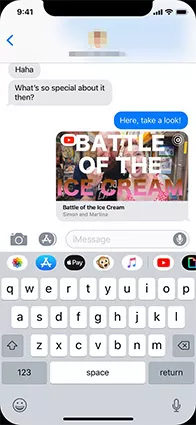
…. bu akıllıca!
Ebeveynler şunları yapabilir:
Youtube Uygulamasını iPhone/iPad'den silin. Aynı zamanda Youtube “Appletleri” de kaldırılacaktır.
4. Yol: Tarayıcıyı Ayarlardan Uyarı Simgesi ile Çalıştırarak Safari'deki Kısıtlamaları Atlayın
Uygulamanın kullanım süresini sınırladığınızda, çocuklarınızın tarayıcıda bazı sağlıksız şeyler görmesinden korkarak tarayıcıyı kullanma süresini de sınırlamanız çok olasıdır. Ancak tarayıcıda ekran süresi sınırını atlamanın kolay olduğunu lütfen unutmayın.
Yalnızca şunları yapmaları gerekir:
- “Ayarlar” a gidin.
- “Web Sitesi ve Uygulama Şifreleri”ne tıklayın.
- Aynı şifreyi iki veya daha fazla farklı web sitesinde ayarlarsanız, ekranda uyarı simgesi görünür.
Başka bir menüyü açmak için simgeye tıklayın.

- “Şifreyi Değiştir” seçeneğini seçin ve herhangi bir kısıtlaması olmayan yeni bir tarayıcı penceresi açılacaktır.
Ebeveynler şunları yapabilir:
- Tekrarlanan bir şifre belirlemenin çocuklara şifreyi kırmanın bir yolunu verdiğini düşünmediniz mi? Bu durumda, çocukların iPhone/iPad'e erişmesine izin vermemeye çalışın, parmak izlerini iPhone veya iPad'e girmeyin veya kilit ekranı şifresini onlara bildirmeyin.
- Ancak çocuğunuz yatılı okula gidiyorsa ve normal hayatta onunla iletişim kurabilmek istiyorsanız, Ekran Süresi > İçerik ve Gizlilik Kısıtlamaları > İçerik Kısıtlamaları > Web İçeriği > Yalnızca İzin Verilen Web Sitelerine Geç'e gidebilirsiniz. Daha sonra çocuklar sadece “İzin Verilen” web sitelerine gidebilirler.
5. Yol: Ekran Süresinden Kurtulmak için Tarayıcıyı Üçüncü Tarafın Yerleşik Tarayıcısından açın
Birçok ebeveyn, izin verilen web sitelerini belirledikten sonra, çocuklarının herhangi bir web sitesine göz atmasının hiçbir yolu olmadığını düşünüyor. Bu doğru değil. Bazı uygulamaların yerleşik bir tarayıcı penceresi olduğunu unutmayın. Örneğin, Google uygulamaları, Facebook Messenger, Telegram vb. gibi bazı uygulamalar, yerleşik tarayıcı penceresinde açılan bağlantıları kullanır.
Bu nedenle, çocuklar bu tür uygulamaları açabilir ve video izlemek veya çevrimiçi oyun oynamak için yerleşik tarayıcıyı açabilir. Bu sayede çocuklar tarayıcıda ekran süresi sınırlamasından kurtulabilirler.
Ebeveynler şunları yapabilir:
Bu hack'lerin çözümü bir öncekiyle aynı. Yerleşik tarayıcıyı ve yerleşik tarayıcıya sahip uygulamaları devre dışı bırakabilirsiniz.
Yol 6. Video Kaydederken Ekran Süresi Parolasını Çalarak Ekran Süresini Atlama
Bir video kaydederek ekran süresi şifresini alabileceğinizi biliyor muydunuz? Belki sen beklemiyordun ama çocuklar yaptı. Ekran kaydı, ekran süresi şifresini belirlediğiniz sahne de dahil olmak üzere ekranda yaptığınız tüm etkinlikleri bir videoya kaydedebilir. Böylece çocuklar girdiğiniz şifreyi kaydetmek için ekran kaydediciyi açabilir. Ardından, ekran süresi dolduğunda, ekran süresi sınırını kesmek için şifreyi girebilirler.
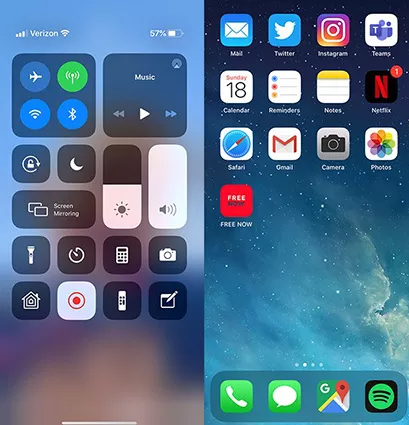
Bu özellik, bildirim paneli ekranında etkinleştirilebilir. Birçok iOS kullanıcısı, ekran süresi parolasını bu şekilde geri bulur.
Ebeveynler şunları yapabilir:
Çocuğunuz için bir ekran süresi şifresi oluşturmaya hazır olduğunuzda, lütfen sağ üst köşedeki küçük kırmızı simgeye dikkat edin! Ayrıca Ekran Süresi > İçerik ve Gizlilik Kısıtlamaları > İçerik Kısıtlamaları > Ekran Kaydı > İzin Verme'yi seçebilirsiniz.
Yol 7. Ekran Süresini Atlamak için Yeni Parola veya Dokunmatik Kimlik Ekleme
iPhone ios 14'te ekran süresi parolasını atlamanın başka bir yöntemi, Apple Kimliği parolasını ve ekran parolasını bildiğiniz sürece yeni bir parola veya dokunma kimliği eklemektir.
iOS sistemi birden fazla parmak izi eklemeye izin verir. Çocuğunuz bu şifreleri öğrendiğinde parmak izini ekleyip "Anne" veya "Baba" olarak adlandırabilir. Bu sayede şüphelenmezsiniz.
Ebeveynler şunları yapabilir:
Çocuğunuzun Apple Kimliği parolanızı ve ekran parolanızı öğrenmesine izin vermeyin. Ve parmak izinin size ait olup olmadığını kontrol etmeyi unutmayın.
8. Yol: Ekran Süresini Nasıl Geçeceğinize İlişkin Bazı Fırsatçı Hileler
- Akıllı çocuklar, ekran süresi şifresinin nasıl atlanacağı ile ilgili yukarıdaki yöntemlere ek olarak, girdiğiniz ekran süresi şifresini gözlüğünüzün yansımasından da görebilir. Elbette gözlük takmazsanız çocuğunuzun bu fırsatı olmayacaktır.
- Ayrıca siz çocuklar dikkat etmediğiniz zamanlarda ekran süresi şifresini almak için video kaydedebilen başka bir elektronik ürünü kullanabilirsiniz.
Ebeveynler şunları yapabilir:
- Çocuğunuzun gözlüğünüzden yansıyan içeriği görmemesi için gizlilik ekranına koruyucu bir film koyun veya başınızı bir şeyle örtün.
- Her zaman etrafta kamera olup olmadığına dikkat edin ve çocuklarınızla zeka ve cesaretle savaşın.
Uyarı:
Bazı makaleler, Ayarlar'da iPhone/iPad'i fabrika ayarlarına sıfırlayarak ekran süresini parola olmadan atlayabileceğinizi belirtir, ancak denememden sonra, ayarlarsanız tüm içeriği ve ayarları silmek istediğinizde ekran süresi parolasını girmeniz gerekir.
Ekran Süresi Parolasını Atlama Hakkında SSS
1. Tüm içeriği ve ayarları siler, şifre olmadan ekran süresini kaldırır mı?
Hayır. Birçok yazar, iPhone'un fabrika ayarlarına sıfırlanmasının ekran süresini parola olmadan kaldırabileceğini söylüyor. Ama bu yanlış. iPhone'daki tüm içeriği ve ayarları silmek istediğinizde, Apple Kimliği parolasını ve ekran parolasını girmeniz gerekir. Ayrıca ekran süresi parolasını da ayarladıysanız, iPhone'u sıfırlamadan önce de girmeniz gerekir.
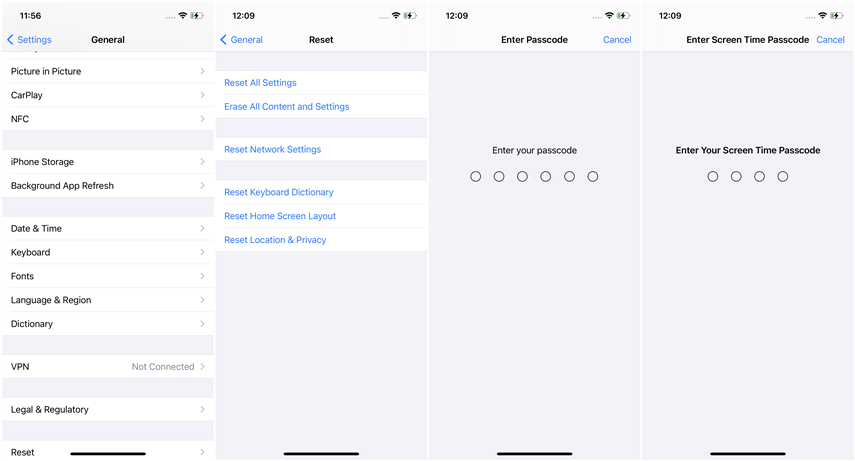
2. Ekran süresi nasıl kapatılır?
Ayarlar'a gidin > Ekran Süresini bulun > Ekran Süresini Kapat > Onaylamak için geçerli ekran süresi parolasını girin > Onaylamak için Ekran Saatini Kapat'a tekrar dokunun.
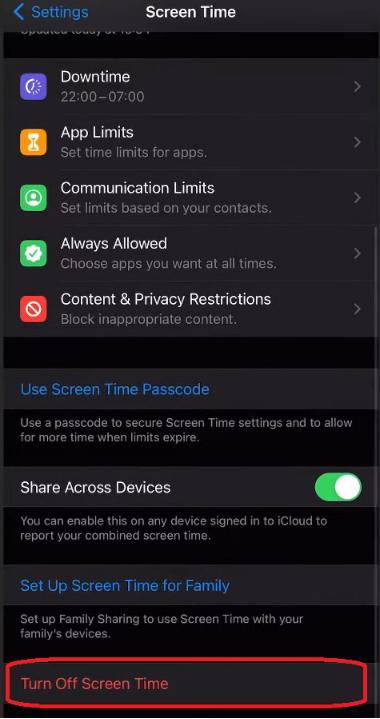
3. Ekran süresi şifresini ayarlamamız gerekiyor mu?
iPhone'unuzla çok uzun süre oynadığınızı ve gözlerinize zarar verdiğinizi düşünüyorsanız, dinlenme zamanının geldiğini kendinize hatırlatmak veya sınırlamak için bir ekran süresi parolası ayarlayabilirsiniz.
Çocuğunuz varsa, istediğiniz zaman ona ulaşabilmek ve bir telefon satın almak istiyorsunuz ancak çocuğunuzun telefonla oynama bağımlısı olacağından ve öğrenmeye hiç niyeti olmayacağından endişe ediyorsunuz. Onu kısıtlamak için ekran süresini de ayarlayabilirsiniz. Her şey kendi durumunuza bağlıdır.
Özet
Bir yetişkin olarak, ekran süresi parolasını unuttuğunuzda, bu gerçekten can sıkıcı bir durum. Ve ebeveynler olarak, elektronik ürünlerin çocukların vizyonunu ve öğrenmesini etkileyeceğinden endişeleniyorsunuz. Bilmek istediğin durum ne olursa olsun ekran süresi nasıl atlanır , Bu makalenin size cevap verebileceğine inanıyorum.
Ama amacınız şifre olmadan ekran süresini kesmekse, en iyi seçiminiz PassFab iPhone Unlock .

PassFab iPhone Unlock
- Her türlü ekran kilidinin kilidini açın
- Parola olmadan Apple Kimliği/iCloud'un kilidini açın
- Parola olmadan ekran süresini atla
- Kullanıcı adı ve parola olmadan MDM'yi atlayın
- iPhone/iPad ve en son iOS 15 sürümünü destekleyin
PassFab iPhone Unlock, macworld, makeuseof, appleinsider vb. gibi birçok medya tarafından önerildi.